웹서핑하다가 “와, 이건 진짜 꿀정보다!” 싶어서 급하게 저장해뒀는데, 정작 필요할 때 어디에 뒀는지 기억이 안 나서 헤맨 경험, 다들 한 번쯤 있으시죠? 저도 그래요. 카톡 ‘나에게 보내기’에, 브라우저 북마크에, 메모장에… 여기저기 흩어져 있는 정보들 때문에 머리가 지끈거릴 때가 한두 번이 아니었답니다. 하지만 네이버 Keep을 알고부터는 광명을 찾았어요! 😊
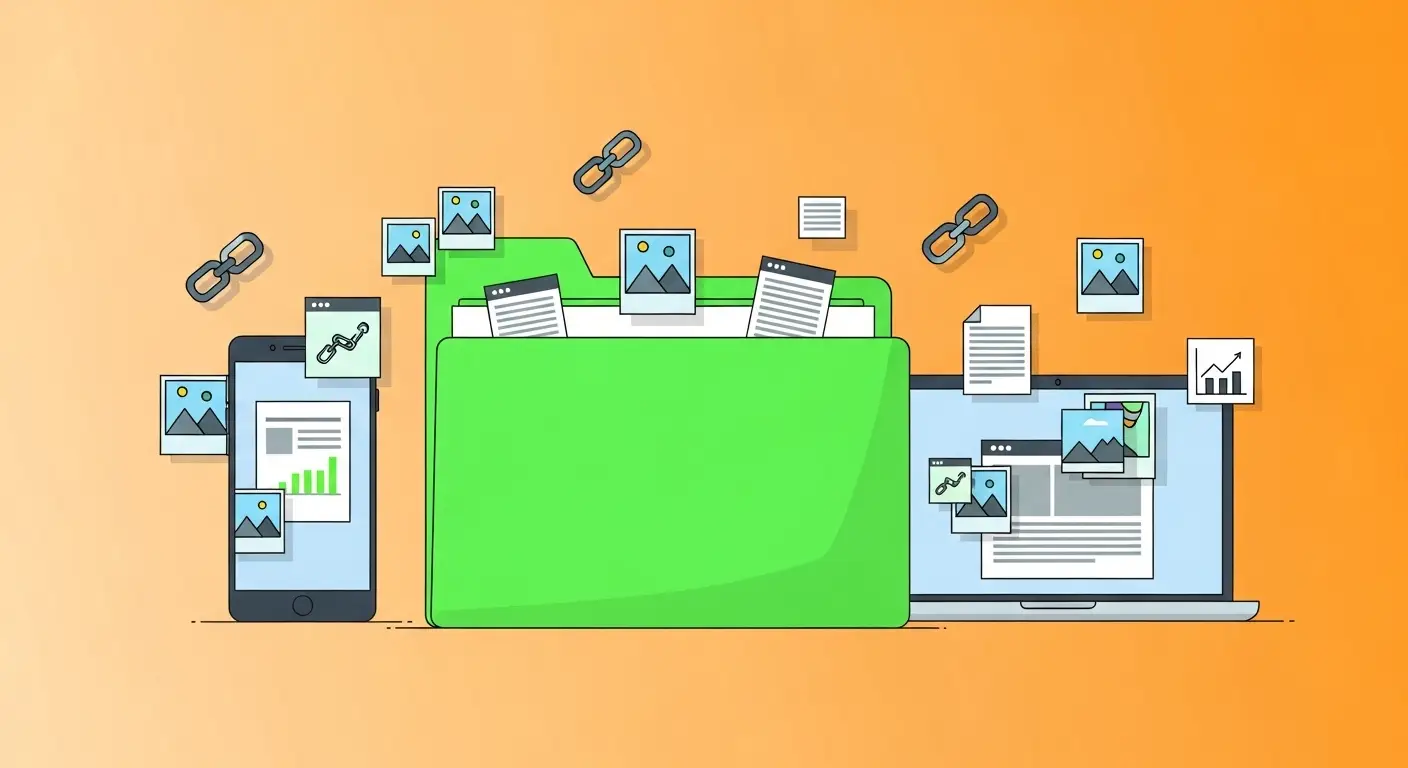
📜 오늘의 이야기 순서
1. 네이버 Keep, 도대체 뭔가요? 🤔
네이버 Keep은 간단히 말해 ‘나만의 온라인 서랍’이에요. 인터넷에서 발견한 좋은 글, 다시 보고 싶은 영상 링크, 저장해두고 싶은 이미지, 중요한 파일, 심지어 간단한 메모까지! 종류에 상관없이 무엇이든 담아둘 수 있는 아주 유용한 서비스랍니다. 더 이상 정보가 흩어질 걱정 없이 Keep 서랍에 차곡차곡 정리만 하면 돼요.
2. 초간단 콘텐츠 저장 방법 (PC/모바일) ✍️
Keep의 가장 큰 장점은 바로 ‘쉬운 저장’이에요. PC와 모바일 어디서든 정말 간편하게 콘텐츠를 저장할 수 있답니다. 저장할 수 있는 콘텐츠 종류는 다음과 같아요.
- 🔗 링크: 뉴스 기사, 블로그 포스팅, 쇼핑몰 상품 페이지 등
- 🖼️ 이미지: 웹사이트의 이미지나 내 컴퓨터/폰의 사진
- 📝 메모: 갑자기 떠오른 아이디어나 할 일 목록
- 📄 파일: PDF, 문서 파일 등
| 구분 | 저장 방법 |
|---|---|
| PC에서 저장 | 네이버 메인화면이나 Keep 페이지(keep.naver.com) 접속 후, 링크를 붙여넣거나 파일/사진을 업로드하여 저장 |
| 모바일에서 저장 | 뉴스 기사나 웹페이지에서 ‘공유’ 버튼을 누른 뒤 ‘네이버 Keep’ 앱을 선택하여 저장 |
모바일에서 공유 기능을 이용해 저장하는 게 정말 편해요. 스마트폰으로 보던 어떤 정보든 ‘공유’ 버튼만 누르면 바로 Keep으로 보낼 수 있으니, 꼭 한번 사용해보세요!
3. 저장한 콘텐츠, 똑똑하게 관리하기 🗂️
콘텐츠를 저장만 하고 관리가 안 되면 무용지물이겠죠? Keep은 저장한 콘텐츠를 쉽게 찾고 관리할 수 있도록 도와줍니다. 핵심 기능은 바로 ‘태그’ 기능이에요.
📝 태그 활용 예시
예를 들어, 제주도 여행을 계획하면서 찾은 맛집, 숙소, 관광지 링크를 저장했다면, 각 콘텐츠에 ‘#제주도여행’, ‘#맛집’, ‘#숙소’ 와 같은 태그를 달아두는 거예요. 나중에 ‘#제주도여행’ 태그만 클릭하면 관련 정보만 모아서 볼 수 있으니 정말 편리하죠?
- 태그 추가: 저장된 콘텐츠 하단의 ‘+’ 버튼을 눌러 원하는 태그를 입력하거나 선택합니다.
- 태그로 검색: Keep 페이지 왼쪽 메뉴에서 태그를 클릭하거나 검색창에 ‘#태그명’을 입력해 검색합니다.
4. 네이버 Keep 200% 활용 꿀팁 ✨
기본적인 사용법을 익혔다면, 이제 Keep을 더 유용하게 사용할 수 있는 몇 가지 꿀팁을 알려드릴게요.
- 네이버 서비스 연동: 블로그, 카페, 쇼핑 등 네이버 서비스를 이용하다가 마음에 드는 콘텐츠가 있으면 ‘Keep’ 버튼을 눌러 바로 저장할 수 있어요.
- 빠른 메모 작성: Keep 앱을 열고 하단의 ‘+’ 버튼을 누르면 바로 메모를 작성하고 저장할 수 있습니다. 갑자기 떠오른 아이디어를 놓치지 마세요.
- 콘텐츠 유형별로 보기: 링크, 이미지, 동영상 등 저장한 콘텐츠를 유형별로 필터링해서 볼 수 있어 원하는 정보를 더 빨리 찾을 수 있습니다.
네이버 Keep의 전체 저장 용량은 2GB로 제한되어 있어요. 특히 용량이 큰 파일을 저장할 때는 남은 공간을 확인하는 습관을 들이는 것이 좋습니다!
5. 핵심만 콕콕! 네이버 Keep 사용법 요약 📝
오늘 내용이 조금 길었나요? 바쁘신 분들을 위해 핵심만 다시 정리해 드릴게요!
- 저장은 간편하게: PC에서는 링크 복사/붙여넣기, 모바일에서는 ‘공유’ 버튼으로 무엇이든 저장하세요.
- 관리는 태그로: ‘#주제’ 형식의 태그를 달아두면 나중에 정보를 찾기 훨씬 수월해져요.
- 활용은 폭넓게: 네이버 서비스와 연동해서 사용하고, 빠른 메모 기능으로 아이디어를 놓치지 마세요.
네이버 Keep 핵심 요약
6. 자주 묻는 질문 ❓
이제 네이버 Keep, 어떻게 사용해야 할지 감이 좀 오시나요? 오늘부터 당장 나만의 정보 서랍을 한번 채워보세요. 생각보다 훨씬 편리해서 깜짝 놀라실 거예요! 😊